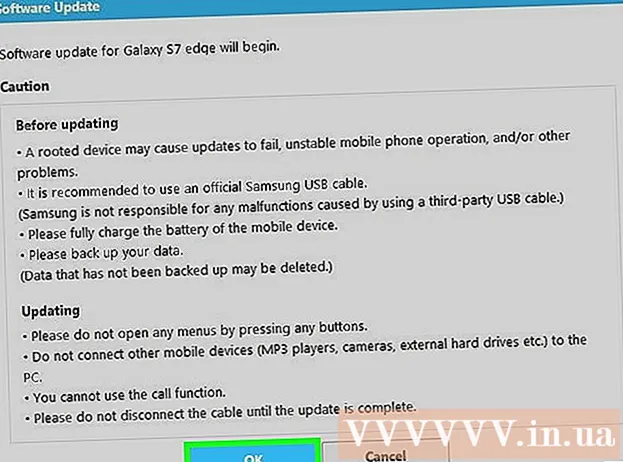Автор:
Helen Garcia
Жасалған Күн:
17 Сәуір 2021
Жаңарту Күні:
1 Шілде 2024

Мазмұны
Бұл мақалада Google Chrome автоматты толтыру дерекқорында сақталған компьютердегі онлайн есептік жазбаңыздың құпия сөзін қалай табуға болатындығы көрсетіледі.
Қадамдар
2 -ші әдіс: Chrome -ға кіріңіз
 1 Компьютерде Google Chrome іске қосыңыз. Браузер белгішесі ортасында көк нүктесі бар көп түсті шарға ұқсайды. Оны Utilities қалтасынан (Mac) немесе Бастау мәзірінен (Windows) табуға болады.
1 Компьютерде Google Chrome іске қосыңыз. Браузер белгішесі ортасында көк нүктесі бар көп түсті шарға ұқсайды. Оны Utilities қалтасынан (Mac) немесе Бастау мәзірінен (Windows) табуға болады.  2 Ашылмалы мәзірді көрсету үшін шолғыштың оң жақ жоғарғы бұрышындағы үш тік нүктенің үстіндегі адамның силуэтін нұқыңыз.
2 Ашылмалы мәзірді көрсету үшін шолғыштың оң жақ жоғарғы бұрышындағы үш тік нүктенің үстіндегі адамның силуэтін нұқыңыз. 3 Көк түймені басыңыз Chrome жүйесіне кіріңіз. Осыдан кейін сіз жаңа терезеде Google есептік жазбаңызға кіре аласыз.
3 Көк түймені басыңыз Chrome жүйесіне кіріңіз. Осыдан кейін сіз жаңа терезеде Google есептік жазбаңызға кіре аласыз. - Есептік жазбаңызға кіргеннен кейін, сұлбасы бар белгішенің орнына сіздің атыңыз көрсетіледі.
 4 Электрондық пошта мекенжайын енгізіңіз. Chrome жүйесіне кіру үшін Google электрондық пошта мекенжайын енгізіңіз.
4 Электрондық пошта мекенжайын енгізіңіз. Chrome жүйесіне кіру үшін Google электрондық пошта мекенжайын енгізіңіз.  5 Көк түймені басыңыз Әрі қарай кіру терезесінің төменгі оң жақ бұрышында. Осыдан кейін сіз пароль енгізу терезесінде боласыз.
5 Көк түймені басыңыз Әрі қарай кіру терезесінің төменгі оң жақ бұрышында. Осыдан кейін сіз пароль енгізу терезесінде боласыз.  6 Есептік жазбаңыздың құпия сөзін енгізіңіз. Поштаға кіру үшін пайдаланатын құпия сөзді енгізіңіз.
6 Есептік жазбаңыздың құпия сөзін енгізіңіз. Поштаға кіру үшін пайдаланатын құпия сөзді енгізіңіз.  7 Басыңыз Әрі қарайChrome -ға Google есептік жазбаңызбен кіру үшін.
7 Басыңыз Әрі қарайChrome -ға Google есептік жазбаңызбен кіру үшін. 8 Басыңыз Иә, мен түсіндім. Осыдан кейін кіру терезесі жабылуы керек.
8 Басыңыз Иә, мен түсіндім. Осыдан кейін кіру терезесі жабылуы керек.
2 -ші әдіс 2: Сақталған құпия сөзді табу
 1 Үш тік нүктесі бар белгішені нұқыңыз. Бұл түйме шолғыштың жоғарғы оң жақ бұрышындағы мекенжай жолағының жанында. Осыдан кейін экранда ашылмалы мәзір пайда болады.
1 Үш тік нүктесі бар белгішені нұқыңыз. Бұл түйме шолғыштың жоғарғы оң жақ бұрышындағы мекенжай жолағының жанында. Осыдан кейін экранда ашылмалы мәзір пайда болады.  2 Басыңыз Параметрлер. Бұл параметрлер қойындысын жаңа қойындыда ашады.
2 Басыңыз Параметрлер. Бұл параметрлер қойындысын жаңа қойындыда ашады.  3 Төменге айналдырып, басыңыз Қосымша параметрлер мәзірінің төменгі жағында. Мәзір қосымша шолғыш параметрлерін көрсету үшін кеңейеді.
3 Төменге айналдырып, басыңыз Қосымша параметрлер мәзірінің төменгі жағында. Мәзір қосымша шолғыш параметрлерін көрсету үшін кеңейеді.  4 «Құпия сөздер мен пішіндер» тақырыбына төмен қарай айналдырыңыз. Бұл бөлімде сақталған құпия сөздер туралы барлық ақпарат бар.
4 «Құпия сөздер мен пішіндер» тақырыбына төмен қарай айналдырыңыз. Бұл бөлімде сақталған құпия сөздер туралы барлық ақпарат бар.  5 Басыңыз Құпия сөз параметрлері «Парольдер мен формалар» деген тақырыппен. Бұл барлық сақталған пайдаланушы аттары мен құпия сөздердің тізімін көрсетеді.
5 Басыңыз Құпия сөз параметрлері «Парольдер мен формалар» деген тақырыппен. Бұл барлық сақталған пайдаланушы аттары мен құпия сөздердің тізімін көрсетеді.  6 Көргіңіз келетін құпия сөздің қасында үш тік нүктесі бар белгішені нұқыңыз. Барлық сақталған парольдер көрінбейді. Ашылмалы мәзірді ашу үшін нүктелі белгішені нұқыңыз.
6 Көргіңіз келетін құпия сөздің қасында үш тік нүктесі бар белгішені нұқыңыз. Барлық сақталған парольдер көрінбейді. Ашылмалы мәзірді ашу үшін нүктелі белгішені нұқыңыз.  7 Басыңыз Толығырақ ашылмалы мәзірде. Экранда сайт, пайдаланушы аты мен таңдалған есептік жазбаның құпия сөзін көрсететін жаңа терезе пайда болады.
7 Басыңыз Толығырақ ашылмалы мәзірде. Экранда сайт, пайдаланушы аты мен таңдалған есептік жазбаның құпия сөзін көрсететін жаңа терезе пайда болады.  8 Қалқымалы терезеде жасырын құпия сөздің жанындағы көз белгішесін нұқыңыз. Бұл белгіше арқылы сіз жасырын құпия сөзді көрсетесіз. Сіз жаңа қалқымалы терезеде тіркелгіңізді растауыңыз керек.
8 Қалқымалы терезеде жасырын құпия сөздің жанындағы көз белгішесін нұқыңыз. Бұл белгіше арқылы сіз жасырын құпия сөзді көрсетесіз. Сіз жаңа қалқымалы терезеде тіркелгіңізді растауыңыз керек.  9 Компьютердің есептік жазбасының құпия сөзін енгізіңіз. Бұл компьютерді қосқан кезде Windows немесе Mac жүйесіне кіру үшін пайдаланылатын құпия сөз.
9 Компьютердің есептік жазбасының құпия сөзін енгізіңіз. Бұл компьютерді қосқан кезде Windows немесе Mac жүйесіне кіру үшін пайдаланылатын құпия сөз.  10 Басыңыз ЖАРАЙДЫ МАтіркелгіңізді растау және жасырын құпия сөзді көрсету үшін.
10 Басыңыз ЖАРАЙДЫ МАтіркелгіңізді растау және жасырын құпия сөзді көрсету үшін. 11 Құпия сөз өрісінде сақталған құпия сөзді табыңыз. Сақталған құпия сөз қалқымалы терезенің төменгі жағындағы Құпия сөз өрісінде көрсетілген.
11 Құпия сөз өрісінде сақталған құпия сөзді табыңыз. Сақталған құпия сөз қалқымалы терезенің төменгі жағындағы Құпия сөз өрісінде көрсетілген.